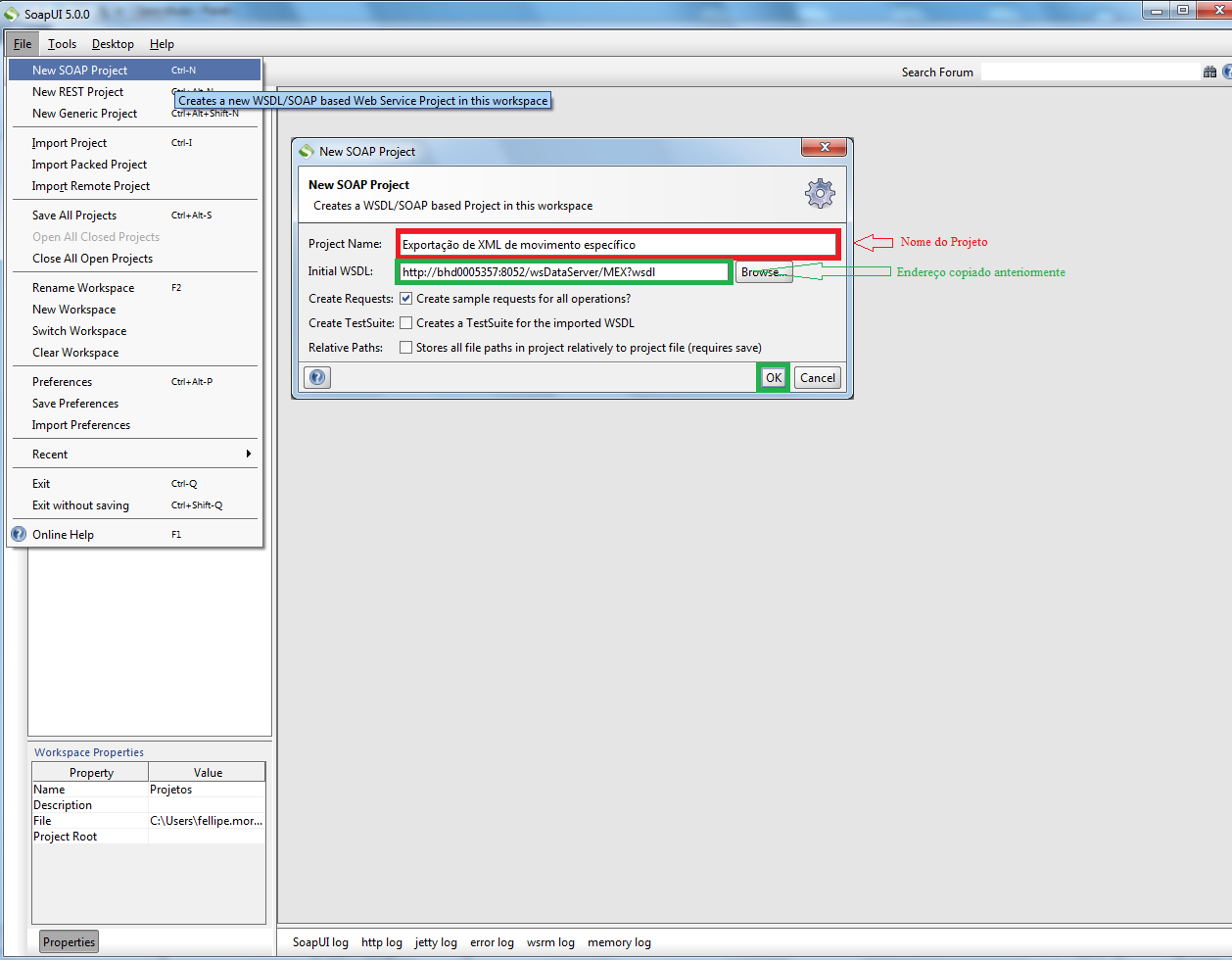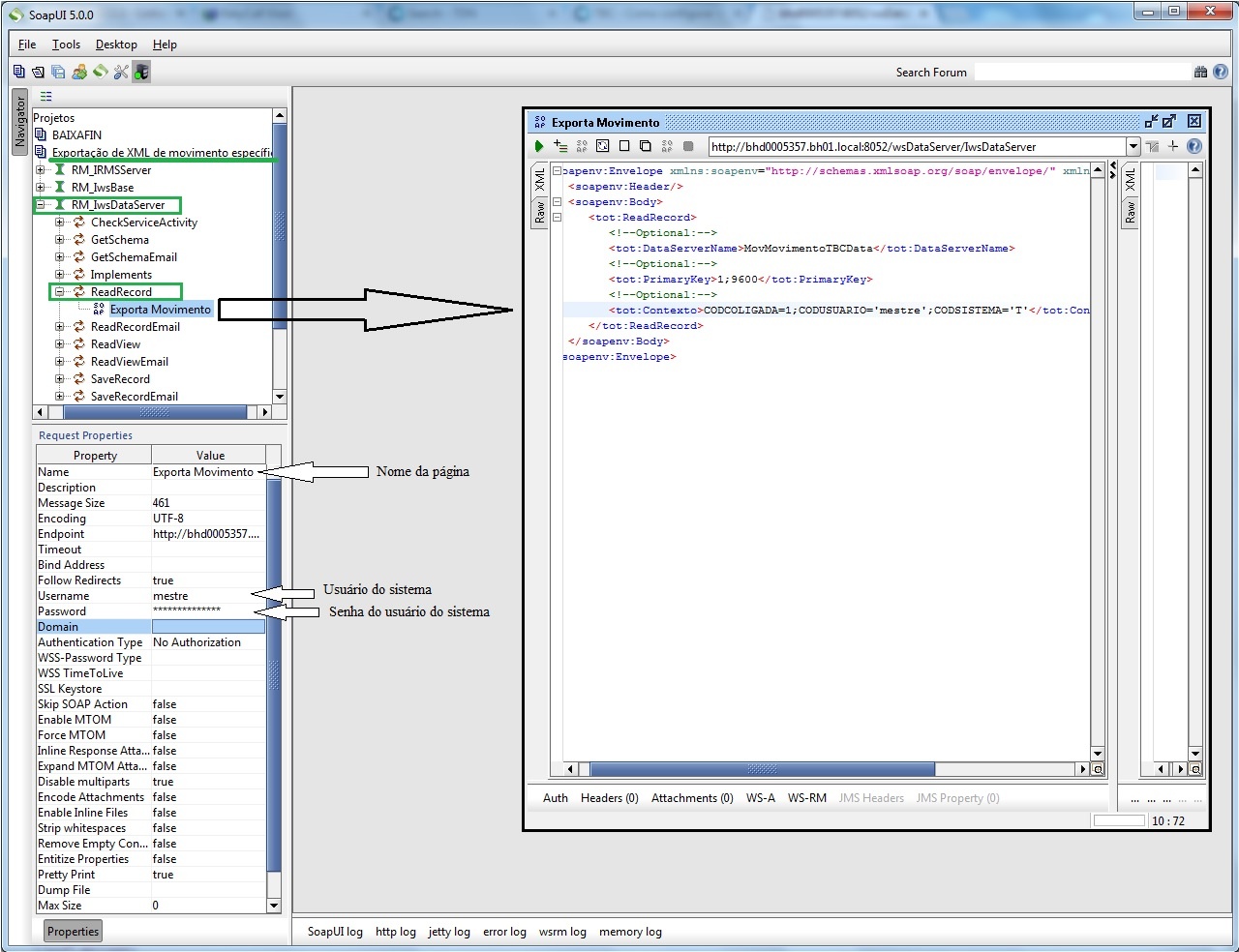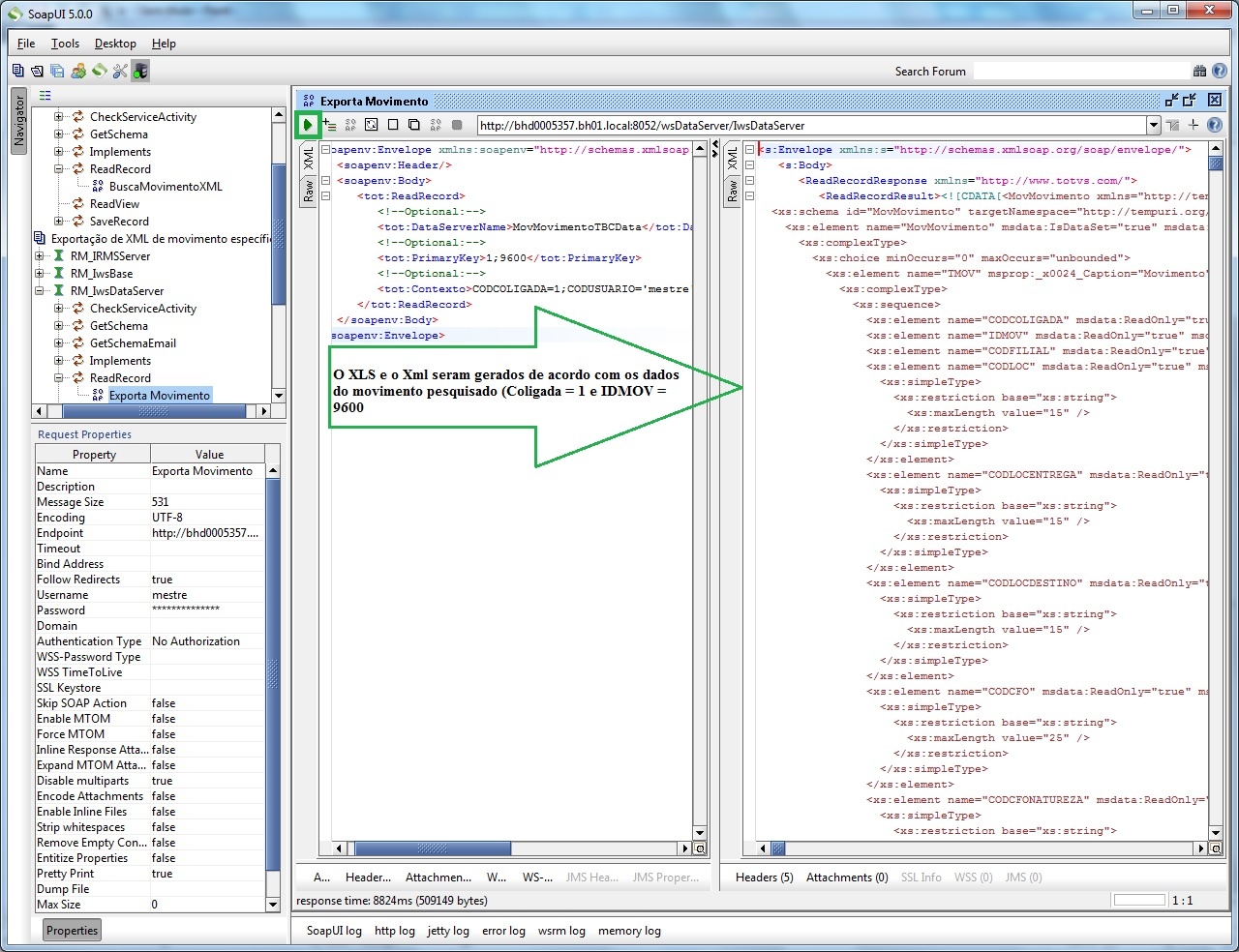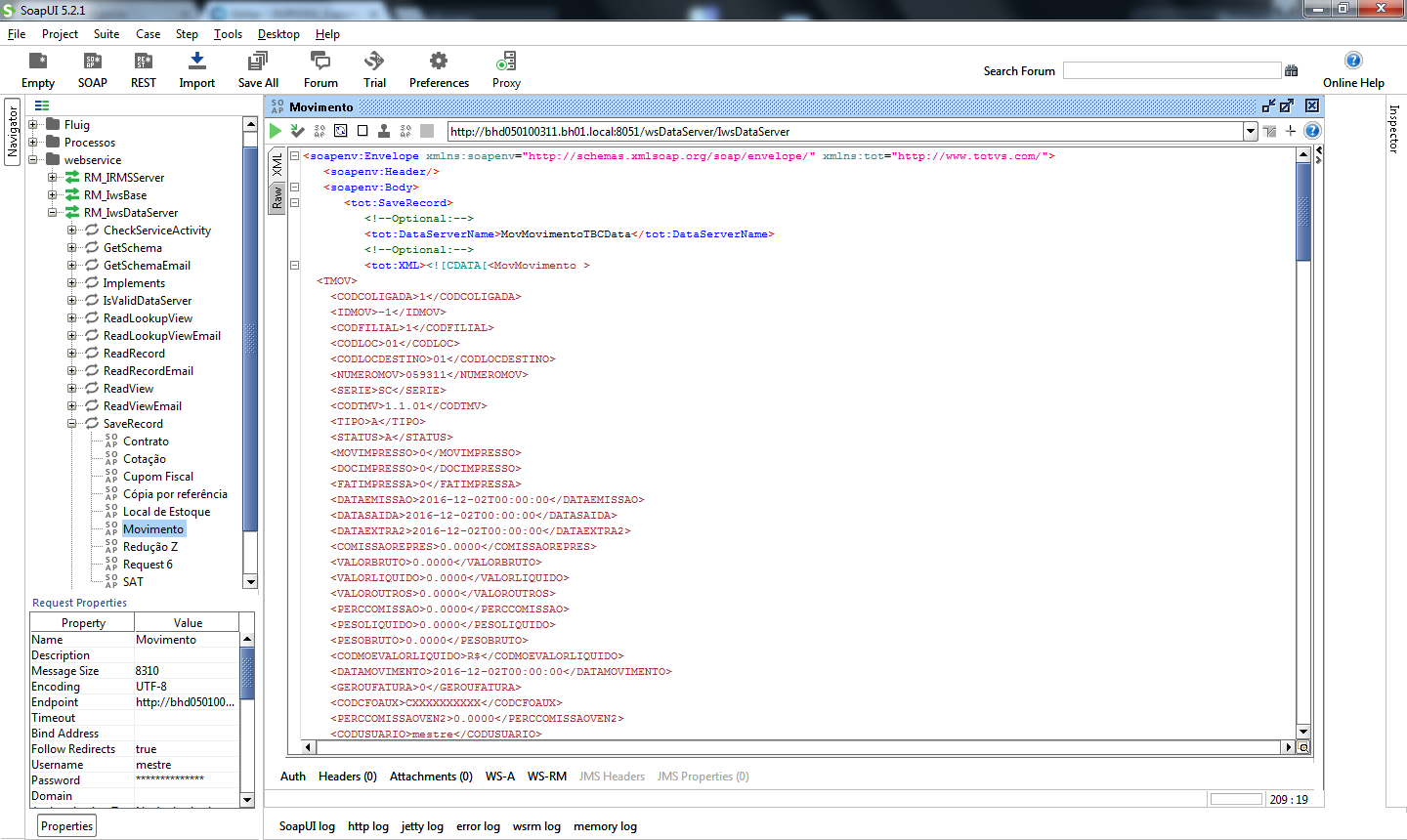Assunto
Produto: | TOTVS Gestão de Estoque, Compra e Faturamento |
Versões: | A partir da 11.50 |
Ocorrência: | Importação/Exportação de Movimento via WebService |
Ambiente: | Importação/Exportação de Movimento |
Passo a passo: | Este documento tem por finalidade ensinar como realizar a Exportação / Importação de movimento via WebService. Será utilizado o aplicativo SoapUI para consumo do WebService do RM. Definição do ProcessoProcedimentos para exportar o XML de um movimento da base RM através do SoapUI. Utilizado para criar o layout do XML a ser utilizado no conceito ou importação via WebService, uma vez que a parametrização do tipo de movimento define quais campos deverão existir neste XML, e podem existir XML's distintos entre os tipos de movimento diferentes. Configuração do WS (Webservice) RMExecutar o documento: http://tdn.totvs.com/x/HoFXBQ Obs.: Acessando a página do Webservice RM (Orientado no link acima), clicar no link “wsDataServer/MEX?wsdl” e copiar o endereço desta página, este será utilizado na criação do projeto no SoapUI.(Exemplo: http://localhost:8052/wsDataServer/MEX?wsdl) Criação do Projeto no SoapUIAcessar o aplicativo SoapUi (Disponível na web gratuitamente http://www.soapui.org/) Solicitar um novo Projeto e informar:
Será criado um projeto com as opções do print abaixo, onde deverão ser definidas as propriedades listadas:
Dê um duplo clique na páquina já editada e a “janela” grifada será aberta. Preencher nas tags abaixo, os valores:
Para realizar o teste, clicar no ícone “Submit” (Play verde) conforme demonstra o print acima. Neste momento, o sistema irá gerar o XLS e XML do movimento pesquisado, sendo este a base para a criação de novos XML’s de Importação de movimento via SoapUI ou WebService Obs.: O Arquivo tem início no marcador “<MovMovimento>” e final no marcador “</MovMovimento>”. Entre estes marcadores estão os XLS e o XML do movimento pesquisado, que servirá como base para os movimentos que serão incluídos a partir do WebService/Conceito. Obs.2: Para importação, deverá copiar toda o conteúdo do retorno, desde: <![DATA[ até ]]> Definição do ProcessoProcedimentos para importar XML de um movimento na base RM através do SoapUI. Criação do Projeto no SoapUIJá com o Projeto criado para Exportação, utilizaremos o método SaveRecord para importação. Configuração do SaveRecord:
Ao clicar duas vezes sobre o Request 1 do SaveRecord, será aberta a tela central onde deverá ser informado os dados:
Após preencher os dados, deverá se atentar aos detalhes:
Feita a alteração no XML, para realizar o teste, clique no ícone “Submit” (Play verde) conforme demonstra o print abaixo. Neste momento, o SoapUI abrirá uma nova tela para consultar o retorno da ação: Caso o movimento seja incluído com sucesso, o SoapUI retornará as chaves do DataServer. No caso do movimento, retornará CODCOLIGADA e IDMOV conforme print acima. Está feito! Basta acessar o RM e visualizar o movimento incluído! |
Observações: | Para mais informações: |